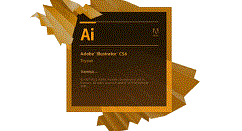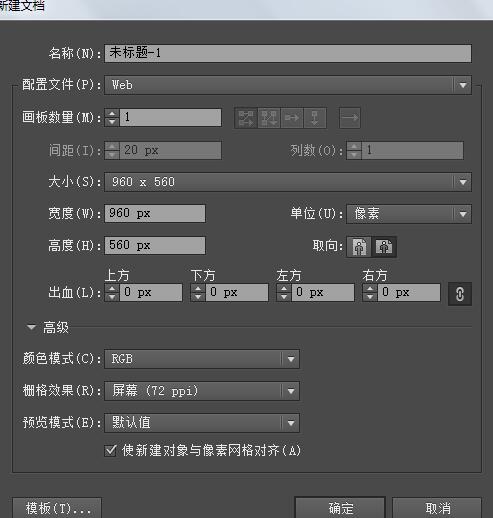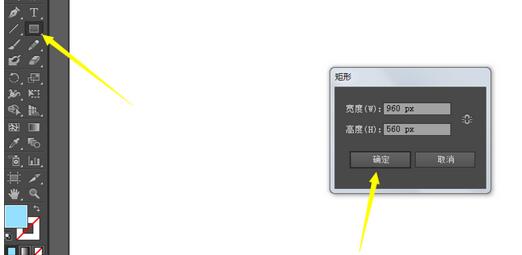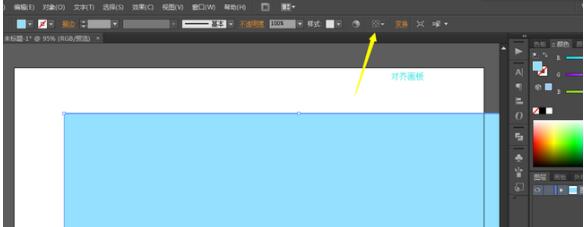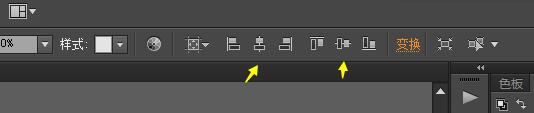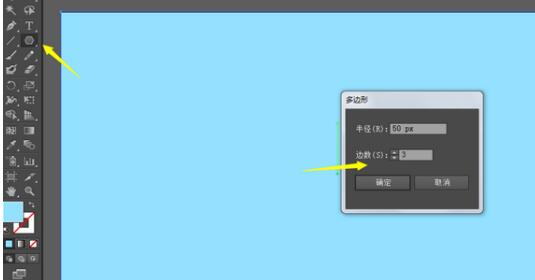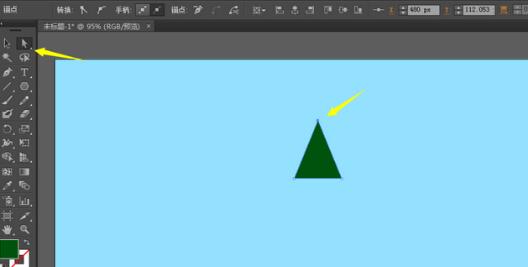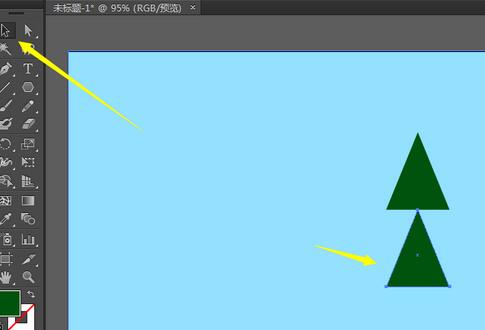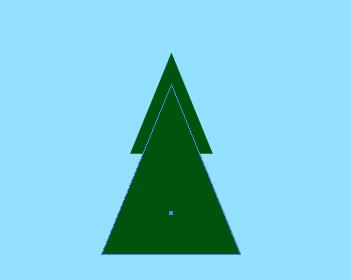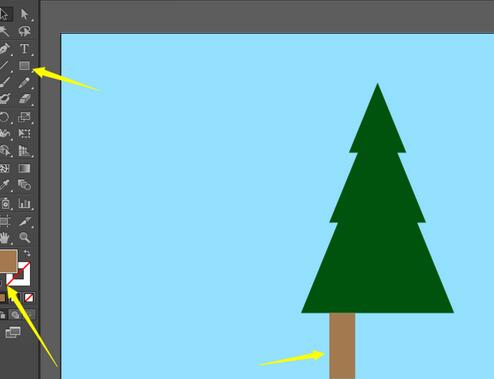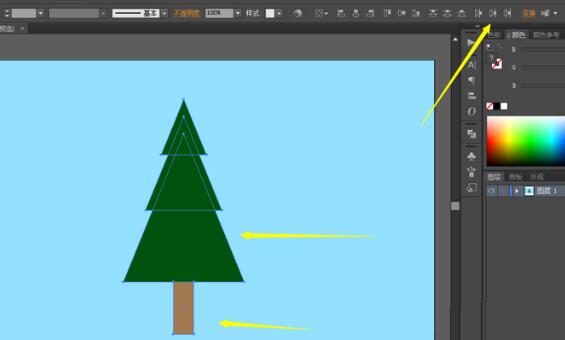adobe illustrator cs6制作卡通效果绿色树的操作内容讲解
时间:2020-06-30来源:下载之家作者:xzwh
很多的用户都在使用adobe illustrator cs6软件,不过你们知道制作卡通效果绿色树方法吗?现在小编为大家带来了adobe
illustrator cs6制作卡通效果绿色树的操作内容讲解,希望大家喜欢。
adobe illustrator cs6制作卡通效果绿色树的操作内容讲解
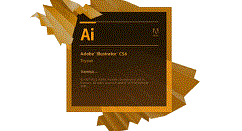
根据自己需求建立新的文档,建立后选择矩形工具,双击画布,大小和画布一致,创建出矩形。
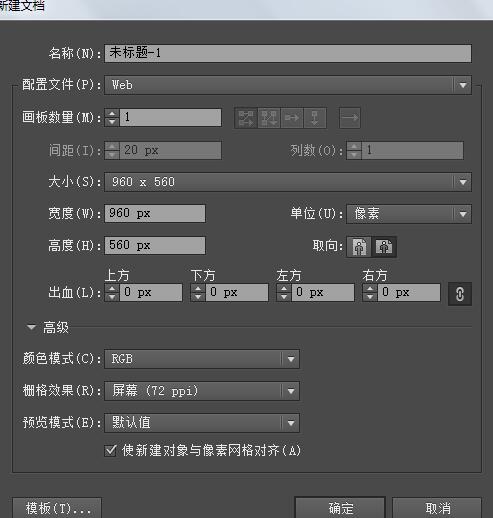
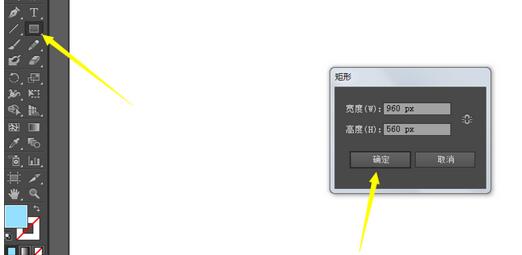
使创建的矩形对齐画布,这样就是背景了。
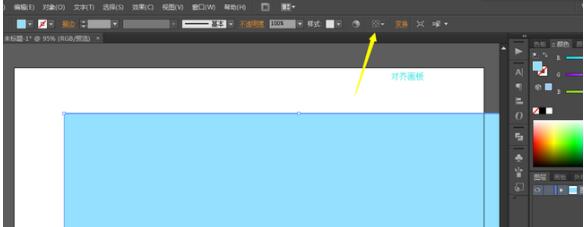
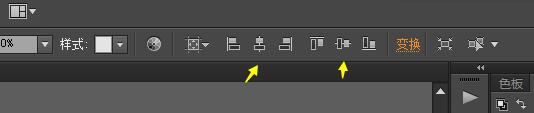
选择多边形,设置填充色,画出三角形。
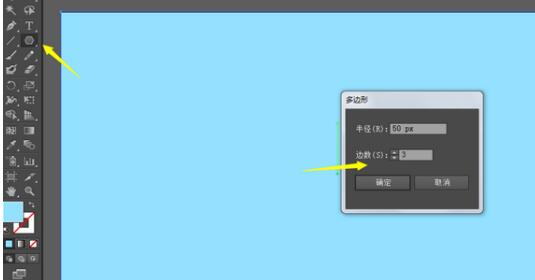

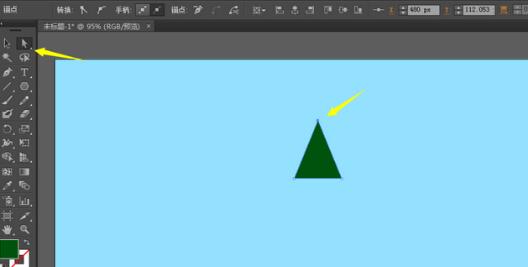
ALT按住三角形,拖动复制出第二个三角形,然后进行位置的调整。
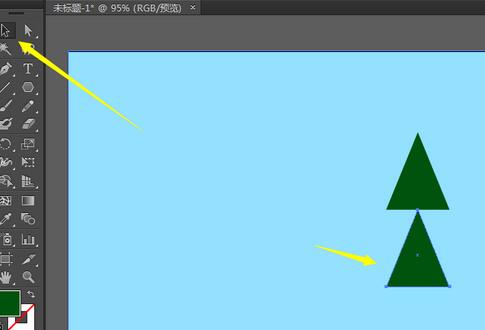
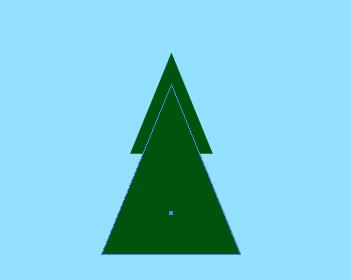
同样方法画出第三个三角形,树叶就画好了。选择矩形工具画出树干,注意更换填充色。
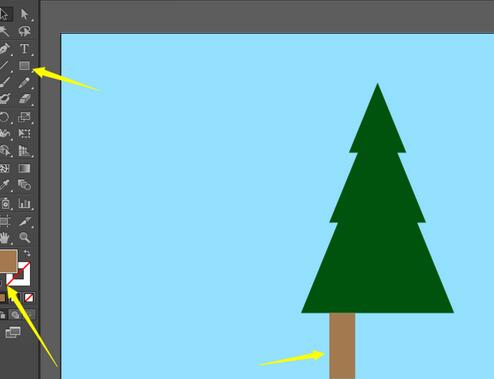
这时选中三个三角形进行CTRL+G编组,然后把三角形和树干都选中,把三个三角形设置为参考点进行对齐,这样一颗大树就完成了。
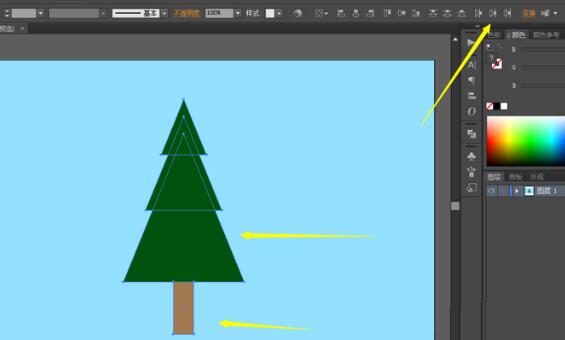
以上这里为各位分享了adobe illustrator cs6制作卡通效果绿色树的操作内容。有需要的朋友赶快来看看本篇文章吧。
热门推荐
-
adobe photoshop cc 2019
版本:中文破解版 v20.0大小:1.73GB
adobe photoshop cc 2019破解版简称PS CC 2019,Adobe官方推出的ps系列软件最新版本。adobe photoshop cc 2019破解版新增Ctrl+z撤销键、图框工具、色轮取色器等提升用户工作效率的新功能。ps2019是全球最佳的图像和设计应用程序,世界各地数百万的设计人员、摄影师和艺术家都在使用 Photoshop,将不可能变为可能。
-
Adobe Illustrator cs5
版本:中文精简版 v15.0.0.325大小:139.19MB
Adobe Illustrator是一款由Adobe公司开发的一款应用于出版、多媒体和在线图像的工业标准矢量插画的软件;Adobe Illustrator主要应用于印刷出版、专业插画和互联网页面制作等行业;Adobe Illustrator是功能强大,是专业性极强的图形设计工具。
-
iSee
版本:官方最新版v3.9.3.0大小:10.19MB
iSee图片专家是一款多功能、操作简单的图像处理工具类软件;isee图片专家操作非常简单,不懂图片处理方面的小白也可以根据操作提示完成图片处理;isee图片专家除了常规的修图功能外,还为国内用户增加了很多其它应用。
-
CorelDraw2019
版本:中文版大小:468.19MB
CorelDraw2019破解版是一款出自Corel公司的适合专业图形编辑工作者使用的实用型矢量图形工具,cdr2019破解版功能强劲,能够帮助用户轻松进行专业矢量插图、页面布局、图片编辑和设计等操作,CorelDraw2019软件操作简便,可以兼容全新的LiveSketch矢量图绘制体验,让您能够享受强大的触控笔触和触摸功能。